실습환경 세팅
1. 실습환경 세팅
이제 실제 프로그래밍 언어에서 정규표현식을 사용해보겠습니다. 실습 환경은 Jupyter Notebook을 사용합니다. 아래 링크를 클릭하여 실습을 진행해 주세요. Jupyter Notebook이 아니라 여러분이 친숙하게 사용하시는 환경(VS Code, PyCharm 등)을 사용하셔도 무방합니다.
위니브 Jupyter Notebook을 사용하는 이유
- 로그인 없이 바로 사용할 수 있습니다.
- 별도의 환경 구축 없이 즉시 실습이 가능합니다.
- 노트북을 저장해서 언제든지 열어볼 수 있습니다. (VS Code에서도 열 수 있습니다)
- 코드를 수정하고 다시 실행할 수 있습니다.
- 브라우저만 있으면 언제든지 접속할 수 있습니다.
2. 실습 환경 사용법
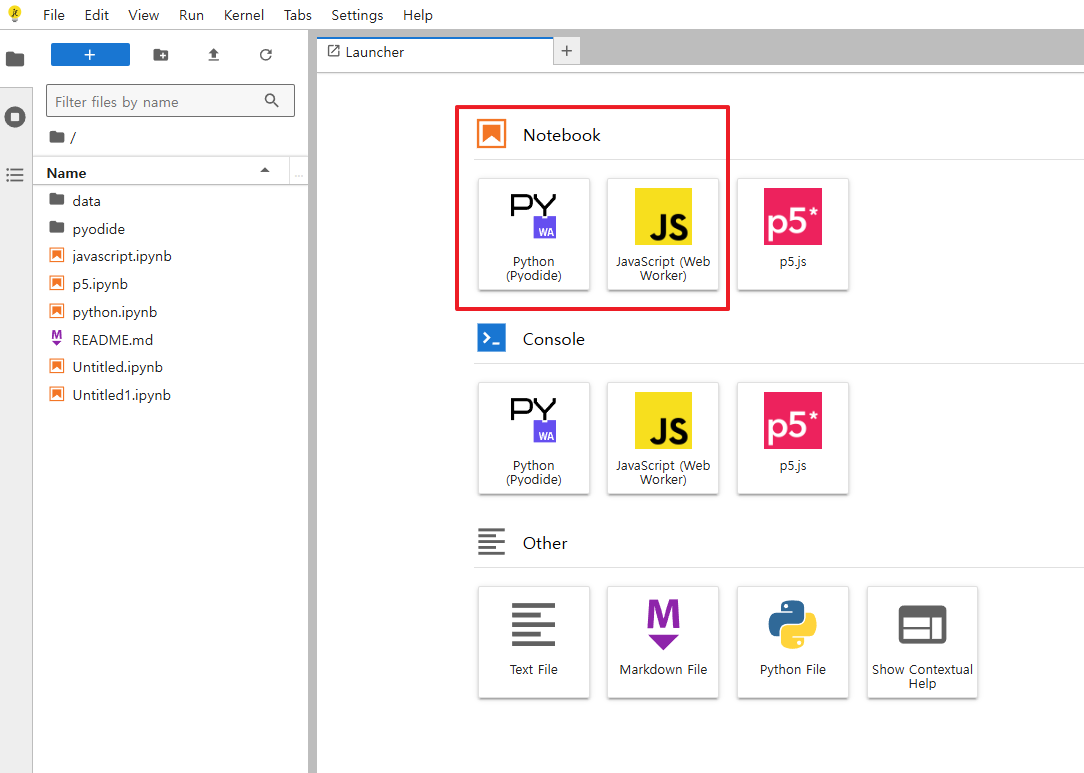
노트북에 접속하셔서 원하시는 언어를 클릭해주세요. 그러면 해당 언어의 실습 환경이 열립니다.
- 셀을 클릭하면 코드를 수정할 수 있습니다. 이전 코드도 수정이 가능합니다.
- 셀을 실행하려면
Shift + Enter를 누르면 됩니다. 만약 아래 셀이 더 생성되지 않게 하려면Ctrl + Enter를 누르면 됩니다. - 셀 옆에 쓰레기통 버튼을 누르면 해당 셀이 삭제됩니다.
- 셀의 위치는 마우스로 드래그해서 이동할 수 있습니다. 오른쪽에 위, 아래 버튼을 눌러 이동할 수도 있습니다.
3. 실습 환경 종료 및 다운로드
File 탭을 눌러 해당 노트북을 다운로드 받을 수 있습니다. 해당 파일은 브라우저에 저장되는 방식이기 때문에 브라우저를 종료하셔도 같은 컴퓨터라면 파일이 남아있습니다.
다음 챕터 미리보기
다음 챕터에서는 JavaScript와 Python에서 정규표현식을 사용하는 방법을 학습합니다. 두 언어 모두 정규표현식을 지원하지만 문법과 메서드가 조금씩 다르므로, 각 언어의 특성에 맞게 활용하는 방법을 알아보겠습니다.